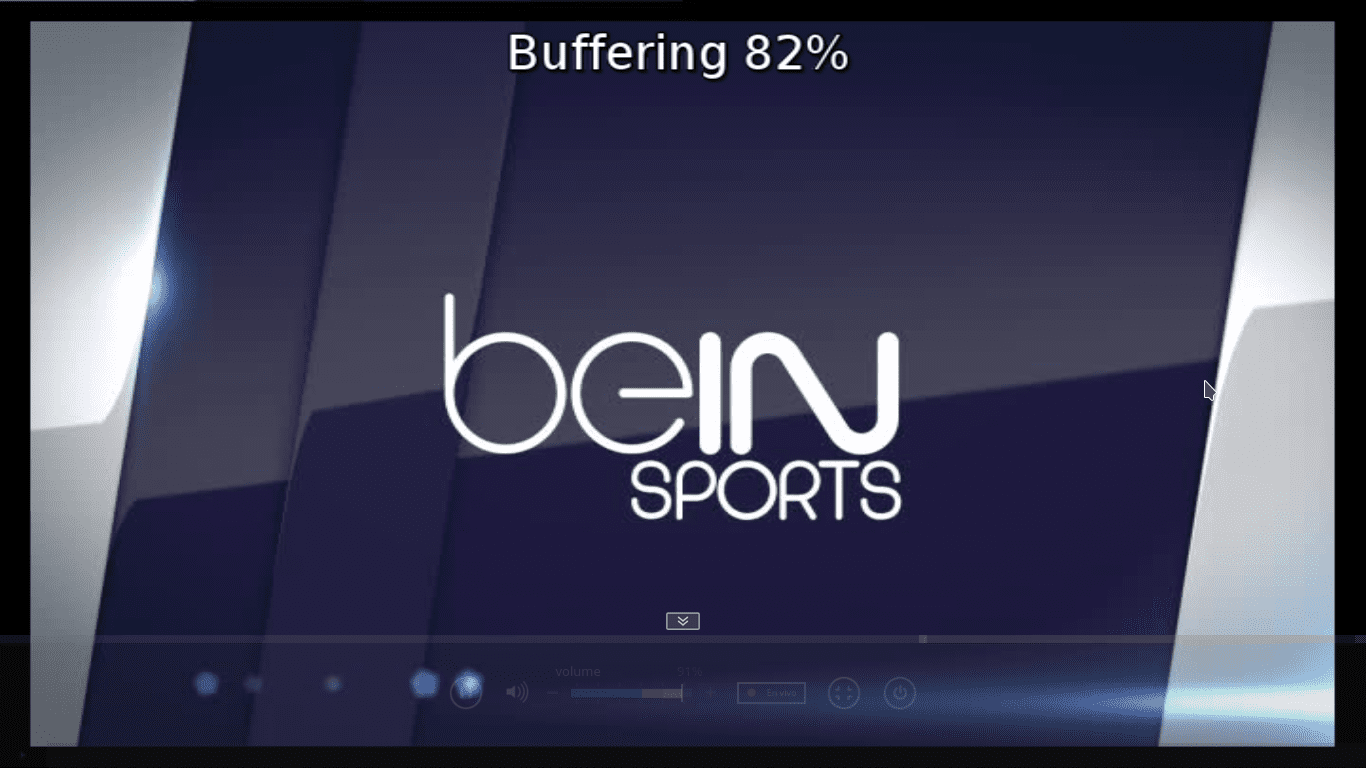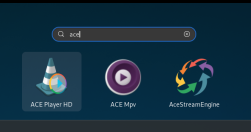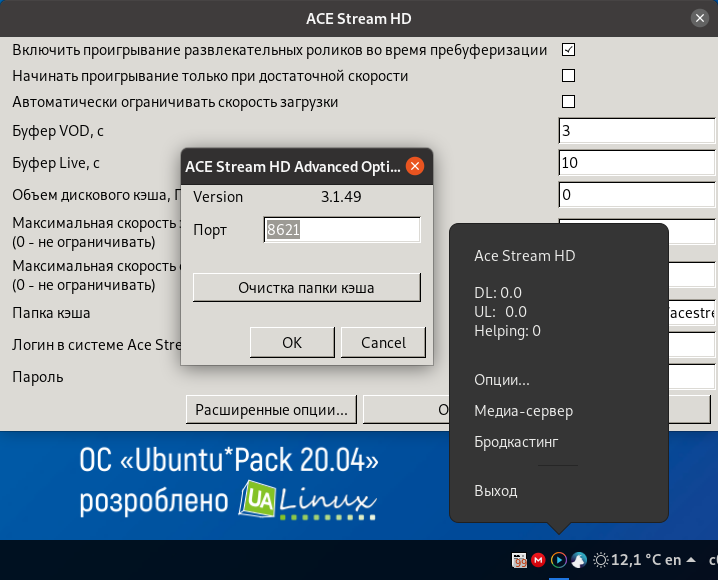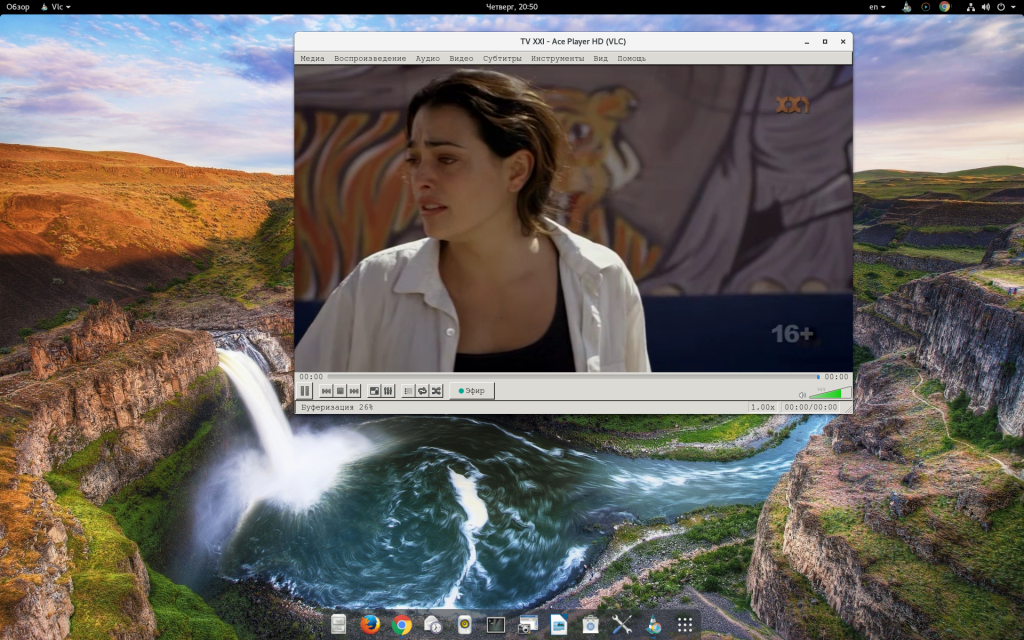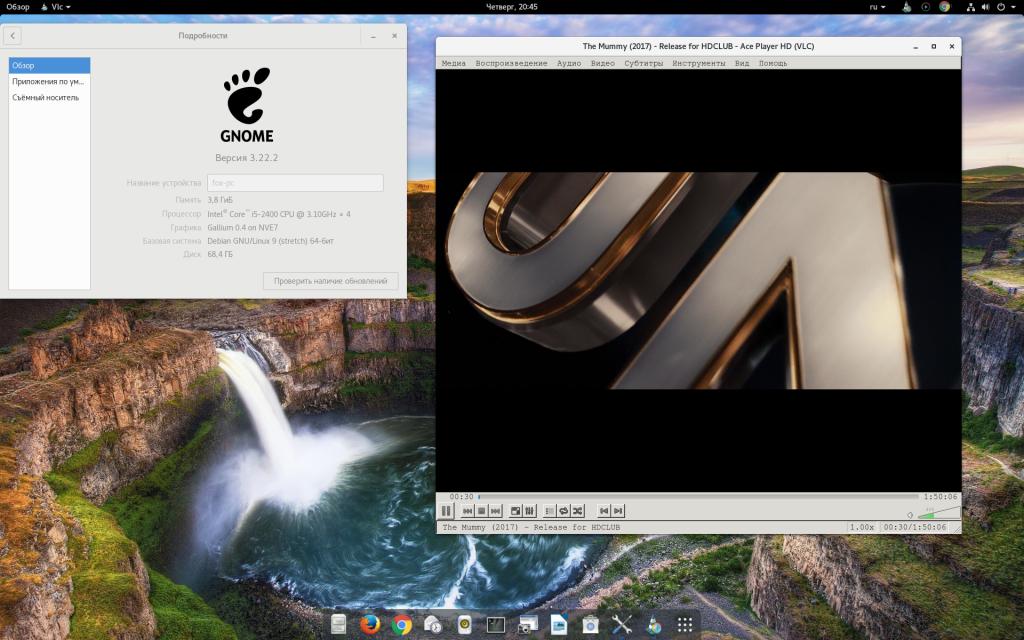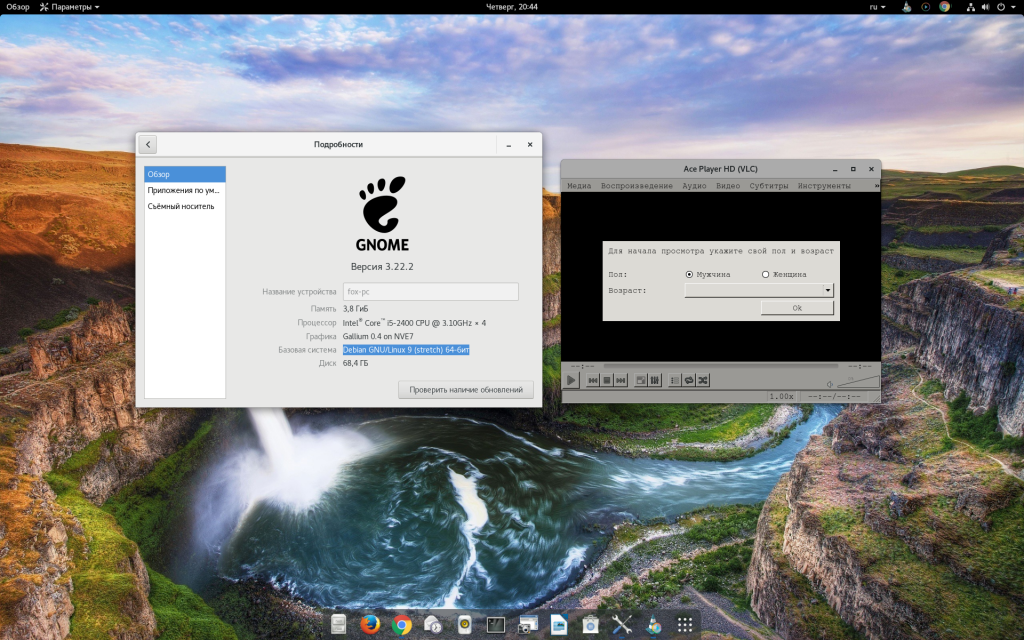- Как установить AceStream в Linux и не умереть, пытаясь
- Что такое AceStream?
- Как установить AceStream в Linux
- Установите AceStream в Arch Linux и производных
- Установите AceStream на Ubuntu и производные
- Установите AceStream на Ubuntu 14.04 и производные
- Установите AceStream на Ubuntu 16.04 и производные
- Install Ubuntu
- Installing Ace Stream Player
- Build from sources
- Third party builds
- Configure engine autorun
- Как установить AceStream 3.1 в любом Linux
- Установить AceStream 3.1 в Linux
Как установить AceStream в Linux и не умереть, пытаясь
Те из нас, кто любит спорт и не имеет доступа ко всем текущим спортивным каналам, обычно сталкиваются с проблемой, заключающейся в том, что для получения удовольствия от него мы должны использовать различные страницы, которые передают онлайн-матчи, большинство из них просят установить AceStream, который, как правило, немного сложно установить в Linux.
В этом руководстве мы научим, как установить AceStream в Linux не умирая в попытках, предлагая решения наиболее распространенных сегодня проблем. Вы несете полную ответственность за его использование и доступ к контенту.
Что такое AceStream?
Асстрим является мультимедийная платформа довольно новаторский, который поднял воспроизведение аудиовизуальных материалов в Интернете на более высокий уровень. Для этого реализован универсальный менеджер загрузки мультимедийных файлов, в котором используются самые передовые технологии P2P, гарантирующие эффективный процесс хранения и передачи данных.
Программное обеспечение Ace Stream предлагает нам ряд преимуществ, среди которых мы можем выделить:
- Возможность просмотра онлайн-трансляций (ТВ, кастомные стримы, фильмы, мультфильмы и др.) С высоким качеством звука и изображения.
- Слушайте музыку онлайн в формате, не теряющем в качестве.
- Просматривайте торренты онлайн, не дожидаясь полной загрузки.
- Просматривайте контент на удаленных устройствах (Apple TV, Chromecast и т. Д.) По таким протоколам связи, как AirPlay, Google Cast и другие.
- Обеспечивает интеграцию с различными приложениями.
Как установить AceStream в Linux
Чтобы установить AceStream в Linux, мы должны выполнить различные шаги в зависимости от используемого вами дистрибутива, мы сосредоточимся на Arch Linux и Ubuntu, но мы надеемся, что в будущем мы сможем установить его на другие дистрибутивы.
Установите AceStream в Arch Linux и производных
Основная причина, по которой я написал эту статью, заключается в том, что у многих возникли проблемы с установкой AceStream на Arch Linux, Antergos, Manjaros и производных, основной причиной является то, что pkgbuild плагина acestream-mozilla-плагин Выдает ошибку при установке, решение предельно простое.
Мы собираемся установить acestream-mozilla-плагин который также установит нас acestream-двигатель y acestream-данные игрока какие пакеты необходимы для воспроизведения AceStream из firefox.
Прежде всего, мы должны открыть терминал и выполнить следующую команду:
gpg —keyserver pgp.mit.edu —recv-keys FCF986EA15E6E293A5644F10B4322F04D67658D8
Это устранит проблему проверки, которая не позволяет установить зависимость, необходимую для установки. acestream-mozilla-плагин.
Затем выполняем следующую команду
yaourt -S acestream-mozilla-plugin
В многократных случаях нас спрашивают, хотим ли мы установить различные зависимости, мы должны сказать всем «да».
Установите AceStream на Ubuntu и производные
Установите AceStream на Ubuntu 14.04 и производные
Для пользователей ubuntu и производных до версии 14.04 установка AceStream будет довольно простой, им достаточно будет выполнить следующие команды из терминала:
echo 'deb http://repo.acestream.org/ubuntu/ trusty main' | sudo tee /etc/apt/sources.list.d/acestream.list sudo wget -O - http://repo.acestream.org/keys/acestream.public.key | sudo apt-key add - sudo apt-get update sudo apt-get install acestream-full
Установите AceStream на Ubuntu 16.04 и производные
Те, кому придется немного побороться, — это пользователи Ubuntu 16.04 и производных, поскольку acestream не поддерживает эту версию, но благодаря этому статья, Мне удалось его установить.
Первое, что мы собираемся сделать, это загрузить и установить некоторые зависимости, которые вы не сможете загрузить из официальных репозиториев, убедитесь, что вы установили те, которые подходят для архитектуры вашего дистрибутива:
- Скачать и установить libgnutls-deb0-28_3.3.15-5ubuntu2_amd64.deb вы можете сделать это по следующей ссылке: http://launchpadlibrarian.net/216005292/libgnutls-deb0-28_3.3.15-5ubuntu2_amd64.deb
- Скачайте и установите в том порядке, в котором представлены следующие зависимости: acestream-player-compat_3.0.2-1.1_amd64.deb; acestream-engine_3.0.3-0.2_amd64.deb; acestream-player-data_3.0.2-1.1_amd64.deb; acestream-player_3.0.2-1.1_amd64.deb Вы можете скачать каждый из них по следующей ссылке: https://drive.google.com/folderview?id= … e_web#list
- Скачать и установить libgnutls-deb0-28_3.3.15-5ubuntu2_i386.deb вы можете сделать это по следующей ссылке: http://launchpadlibrarian.net/216005191/libgnutls-deb0-28_3.3.15-5ubuntu2_i386.deb
- Скачайте и установите в том порядке, в котором представлены следующие зависимости: acestream-player-compat_3.0.2-1.1_i386.deb; acestream-engine_3.0.3-0.2_i386.deb; acestream-player-data_3.0.2-1.1_i386.deb; acestream-player_3.0.2-1.1_i386.deb Вы можете скачать каждый из них по следующей ссылке: https://drive.google.com/folderview?id= … e_web#list
Затем мы должны продолжить обычную установку AceStream, как мы делали для версии 14.04, открыть терминал и выполнить:
echo 'deb http://repo.acestream.org/ubuntu/ trusty main' | sudo tee /etc/apt/sources.list.d/acestream.list sudo wget -O - http://repo.acestream.org/keys/acestream.public.key | sudo apt-key add - sudo apt-get update sudo apt-get install acestream-full
В некоторых случаях необходимо запустить службу acestream-engine.service , для этого из терминала выполняем следующие команды:
systemctl start acestream-engine.service systemctl включить acestream-engine.service
Мы надеемся, что с помощью этого руководства вам понравится этот отличный протокол передачи мультимедиа, который использует все возможности технологии P2P.
Содержание статьи соответствует нашим принципам редакционная этика. Чтобы сообщить об ошибке, нажмите здесь.
Полный путь к статье: Из Linux » GNU / Linux » Как установить AceStream в Linux и не умереть, пытаясь
Install Ubuntu
To run Ace Stream Engine you need to install some dependencies, download a tarball and unpack it in any folder you want. After that engine can be run from that folder with simple shell script included in the package.
Here is an example how to install Ace Stream 3.1.14 for Ubuntu 14 in the folder /opt/acestream
1. Download the latest version (you can find actual links here)
wget "http://dl.acestream.org/linux/acestream_3.1.14_ubuntu_14.04_x86_64.tar.gz"
tar zxvf acestream_3.1.14_ubuntu_14.04_x86_64.tar.gz
3. Move Ace Stream to the selected folder:
mv acestream_3.1.14_ubuntu_14.04_x86_64 /opt/acestream
sudo apt-get install python-setuptools sudo apt-get install python-m2crypto sudo apt-get install python-apsw
5. Optional dependencies to use GTK GUI:
sudo apt-get install python-gtk2 sudo apt-get install python-appindicator
Now you can run engine with this command:
Engine have several operational modes and you must select one of them when starting. For example, to start client engine on Ubuntu with GTK GUI use this command:
/opt/acestream/start-engine --client-gtk
To start client engine without GUI:
/opt/acestream/start-engine --client-console
Installing Ace Stream Player
Build from sources
You can find build instructions in the project’s readme.
Please note that you have to get a valid product key to build fully operational player. There are more details about this in the readme.
Third party builds
You can also try some third-party builds of Ace Player, for example — https://github.com/Jcryton/acestreamplayer-2.2/releases
Please note, those builds are unofficial, and with any troubles encountered you should ask their authors for support.
Configure engine autorun
Ace Stream Player tries to connect to the engine and start it if it’s not already started.
Player executes this command to start engine:
/usr/bin/acestreamengine --client-gtk
To make this work you need to create /usr/bin/acestreamengine shell script which points to the folder where you have installed engine in. For example, if you have installed engine in /opt/acestream then the script will be:
#!/bin/bash ROOT=/opt/acestream LD_LIBRARY_PATH=$/lib $/acestreamengine --lib-path $ $@
Как установить AceStream 3.1 в любом Linux
Да-да, вам не послышалось, и не привиделось. AceStream версии 3.1 можно установить в «любую операционную систему» Linux.
Напомню, Ace Stream – это медиа-платформа, с децентрализованной/распределенной системой поставки и хранения мультимедийных данных, предназначенная для создания интернет-сервисов с функциями AVoD (Аудио и Видео по Запросу) и Live Streaming («живого»/потокового вещания), с обширной социальной и интерактивной составляющей.
Как же это случилось?
Василий Алексеенко, автор блога vasilisc.com, запаковал AceStream в Snap пакет, и теперь нам всем, не нужно будет искать какие-то зависимости, танцевать с бубном, и искать всяческие обходы ошибок, так как разработчикам AceStream наплевать на пользователей macOS и Linux.
Страница Ace Stream в магазине приложений Snap Store
Теперь приступим к установке.
Установить AceStream 3.1 в Linux
Если вы никогда не устанавливали самодостаточные пакеты Snap или у вас в системе не установлена поддержка Snap пакетов, то прочитайте нашу статью про Snap пакеты, которую мы уже писали ранее.
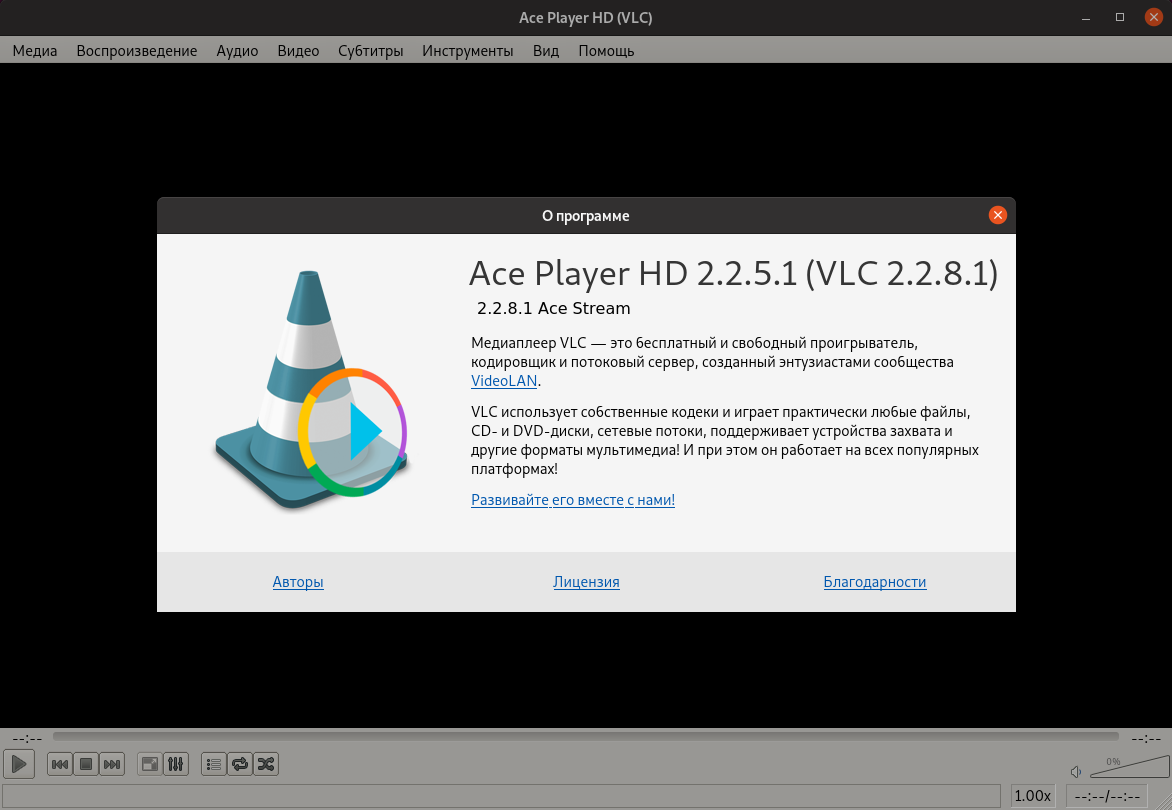
Я протестировал ее на разных дистрибутивах и не получил никаких ошибок. И это здорово!
Если у вас есть желание помочь улучшению этого пакета, то вам необходимо запускать программу в консоли.
В этом случае запуск нужно производить командой в терминале:
acestreamplayer -I qt4 -vvv
И если будут какие-то ошибки, Алексей, просит всех сообщать о них на форуме AceStream, где он создал отдельную тему.
Это уже вторая редакция статьи. И с момента ее первой публикации в 2017 году, версия AceStream в snap пакете регулярно обновляется. На момент редактирования статьи это уже версия 3.1.49 от июня 2021 года.
А вы уже пробовали запускать ее в вашем дистрибутиве? Поделитесь в комментариях на каком дистрибутиве вы запускали, и не встречались ли ошибки.